Hướng dẫn cách xoá tài khoản Facebook của bạn tạm thời cực dễ
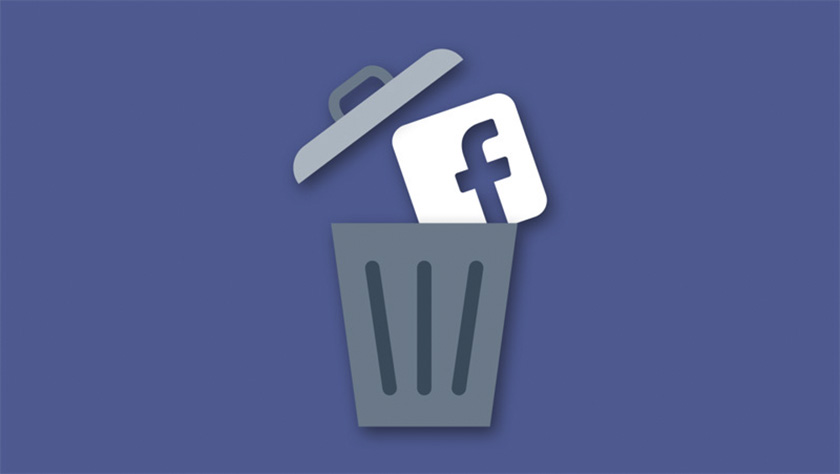
Bạn đang bận và không muốn sử dụng Facebook tạm thời trong một thời gian mà vẫn chưa biết cách làm. Vậy thì bạn có thể xoá tài khoản Facebook tạm thời để không bị làm phiền. Bạn có thể theo dõi bài viết bên dưới để nắm bắt chi tiết thực hiện xóa Facebook tạm thời nhé!
Nội dung
Một số lưu ý bạn cần biết trước khi thực hiện xoá Facebook tạm thời
- Khác với xóa Facebook vĩnh viễn, với cách xóa tạm thời này tuy không sử dụng Facebook được nhưng bạn vẫn có thể sử dụng Messenger như bình thường.
- Người khác sẽ không thể tìm kiếm, truy cập vào trang cá nhân của bạn trọng thời gian bạn đang khóa Facebook của mình, tuy nhiên các tin nhắn bạn đã gửi vẫn còn hiện thị như bình thường.
- Bạn có thể khóa Facebook tạm thời đến khi bạn đăng nhập Facebook trở lại hoặc có thể tự động kích hoạt lại sau tối đa 7 ngày khóa tùy theo lựa chọn của bạn.
- Với cả 2 cách khóa như trên thì nếu bạn đăng nhập vào tài khoản Facebook thì nó đều sẽ tự động kích hoạt lại.
- Nếu bạn đã chọn vô hiệu hóa cả Facebook và Messenger, nhưng vẫn đăng nhập vào Messenger thì tài khoản Facebook của bạn cũng vẫn có thể được kích hoạt lại.
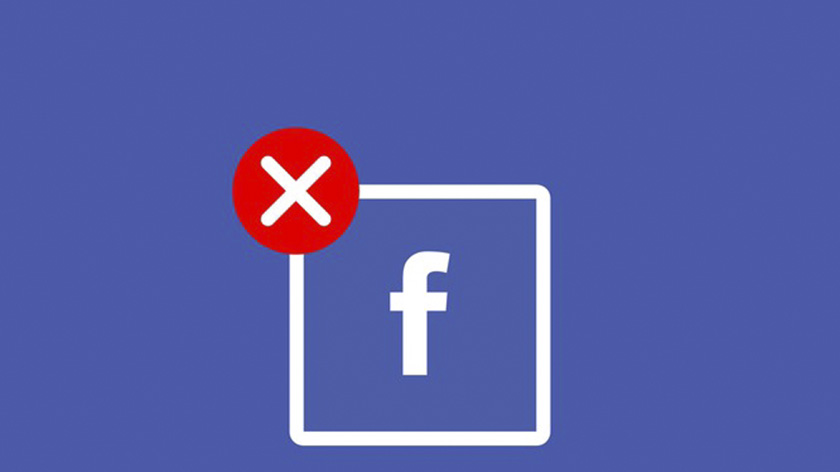
Hướng dẫn các bước xóa tài khoản Facebook tạm thời trên điện thoại
Sau đây là chi tiết các bước có thể tiến hành xóa tài khoản Facebook trên điện thoại một thời gian trên điện thoại.
- Bước 1: Đầu tiên hãy truy cập vào tài khoản Facebook mà bạn muốn xóa tạm thời trên điện thoại của mình, sau đó nhấn chọn biểu tượng 3 dấu gạch ngang và tiếp nhấn chọn vào mục Cài đặt & quyền riêng tư.
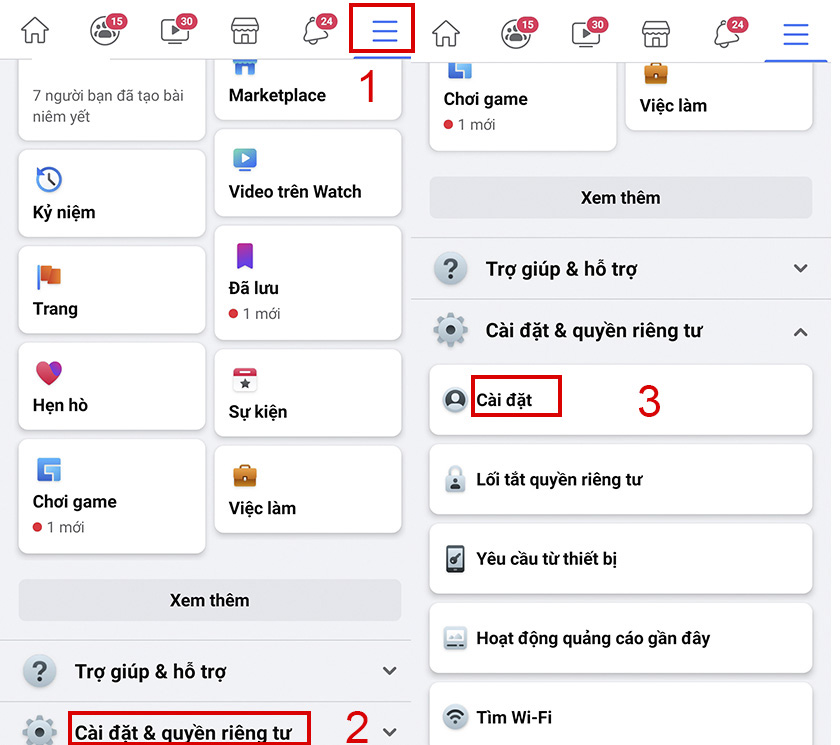
- Bước 2: Tiếp theo bạn nhấn chọn mục Cài đặt và nhấn chọn tiếp mục Thông tin cá nhân và tài khoản ở cửa sổ kế tiếp
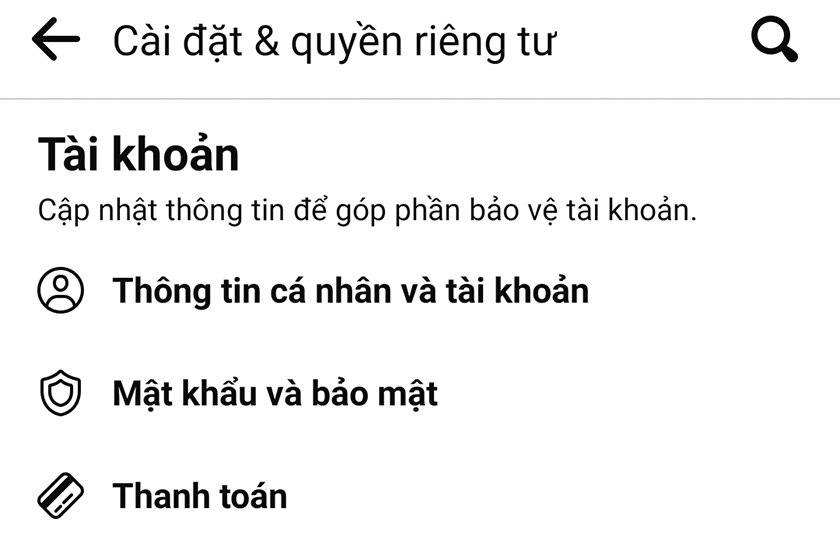
- Bước 3: Ở cửa sổ Thông tin cá nhân và tài khoản bạn nhấn vào mục Quyền sở hữu và kiểm soát tài khoản, sau đó nhấn chọn mục Vô hiệu hóa và xóa.
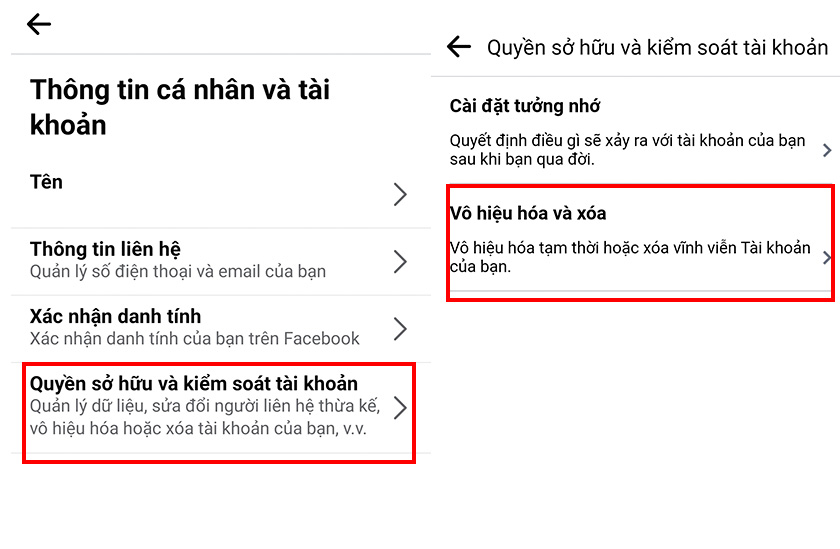
- Bước 4: Cửa sổ Vô hiệu hóa và xóa được mở ra, tại đây bạn sẽ có 2 tùy chọn là vô hiệu hóa tài khoản và xóa tài khoản (vĩnh viễn) như hình bên dưới. Vì bài viết này hướng dẫn cách xóa Facebook tạm thời nên bạn bấm chọn mục Vô hiệu hóa tài khoản để xóa tạm thời nhé, sau đó bấm chọn Tiếp tục vô hiệu hóa tài khoản để tiếp tục.
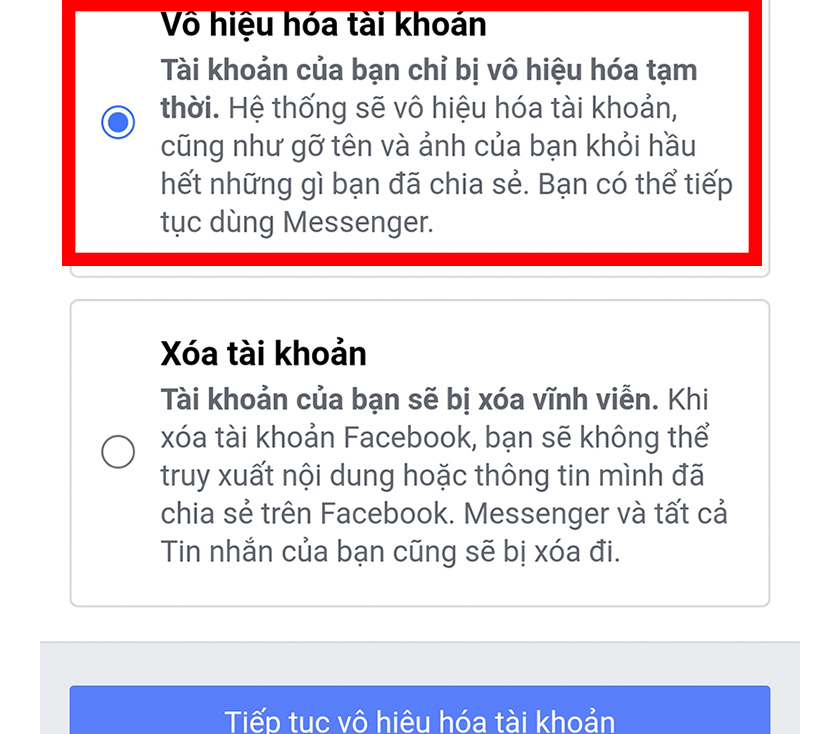
- Bước 5: Vì lý do bảo mật nên bạn bắt buộc phải nhập mật khẩu Facebook để xác thực, sau đó nhấn vào Tiếp tục. Tiếp theo bạn nhấn tick chọn lý do để vô hiệu hóa tài khoản Facebook của mình.
- Bước 6: Tại cửa sổ kế tiếp bạn chọn thời gian để tài khoản tự động kích hoạt trở lại, sau đó nhấn Tiếp tục và cuối cùng bấm chọn mục Vô hiệu hóa tài khoản của tôi để hoàn thành.
Xem thêm:
- Cách xóa bài viết trên Facebook hay gỡ bài viết FB nhanh nhất tại đây!
Hướng dẫn cách xóa tài khoản Facebook tạm thời trên máy tính
- Bước 1: Tại trang chủ Facebook bạn bấm chọn biểu tượng mũi tên hướng xuống và chọn mục Cài đặt & quyền riêng tư, sau đó nhấn chọn mục Cài đặt để tiếp tục.
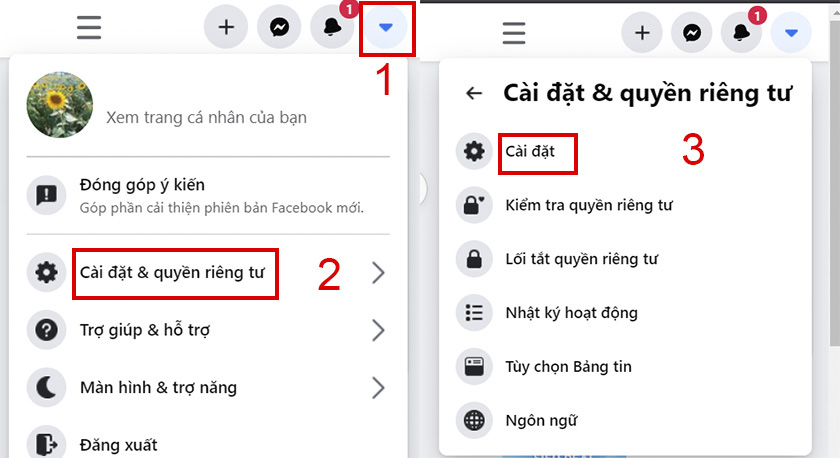
- Bước 2: Tại cửa sổ tiếp theo bạn chọn vào mục Thông tin của bạn trên Facebook, sau đó tại cửa sổ bên phải kéo xuống và tìm mục Vô hiệu hóa và xóa, tiếp theo nhấn chọn Xem tại mục này để tiếp tục.
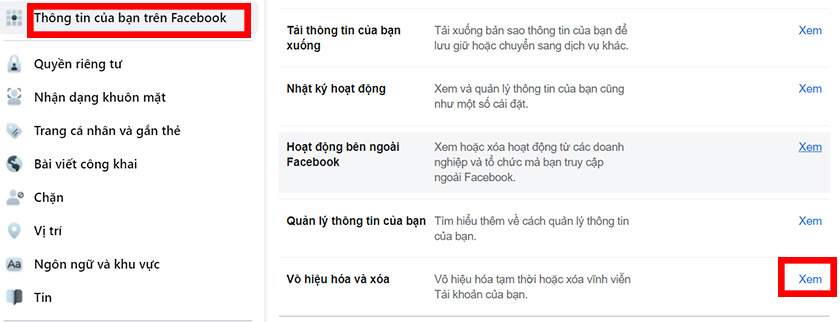
- Bước 3: Tiếp theo bạn bấm tick chọn vào tùy mục Vô hiệu hóa tài khoản để có thể xóa tài khoản Facebook tạm thời và nhấn chọn Tiếp tục vô hiệu hóa tài khoản.
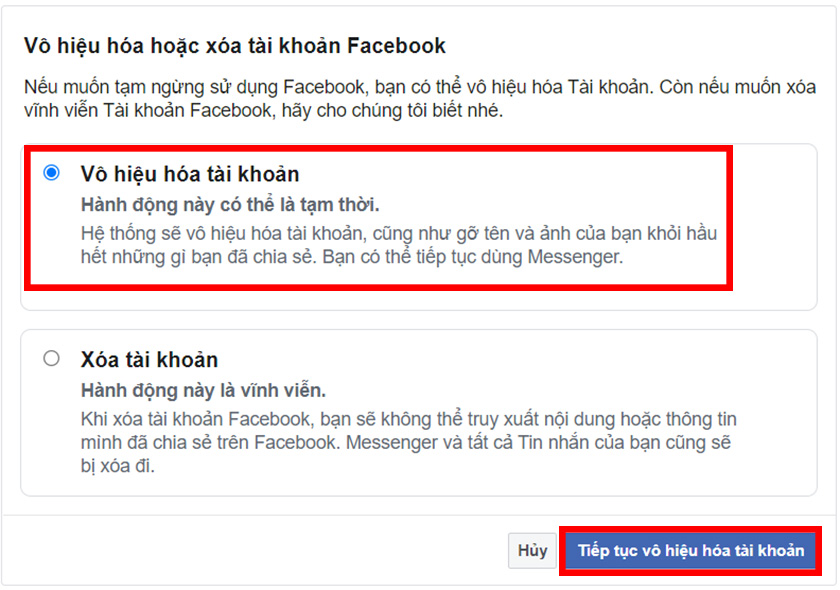
- Bước 4: Tiếp theo bạn nhận mật khẩu tài khoản Facebook muốn xóa tạm thời này và nhấn chọn Tiếp tục.
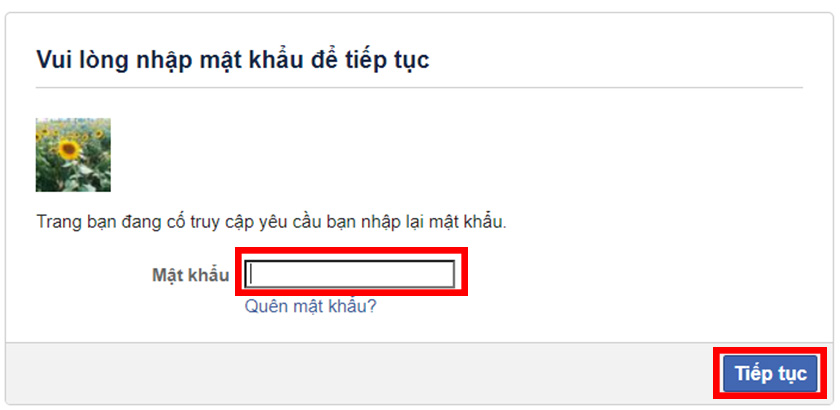
- Bước 5: Tại cửa sổ kế tiếp bạn nhấn chọn lý do vô hiệu hóa tài khoản Facebook, chọn số ngày để tự động kích hoạt lại tài khoản, sau đó nhấn chọn Vô hiệu hóa là xong.
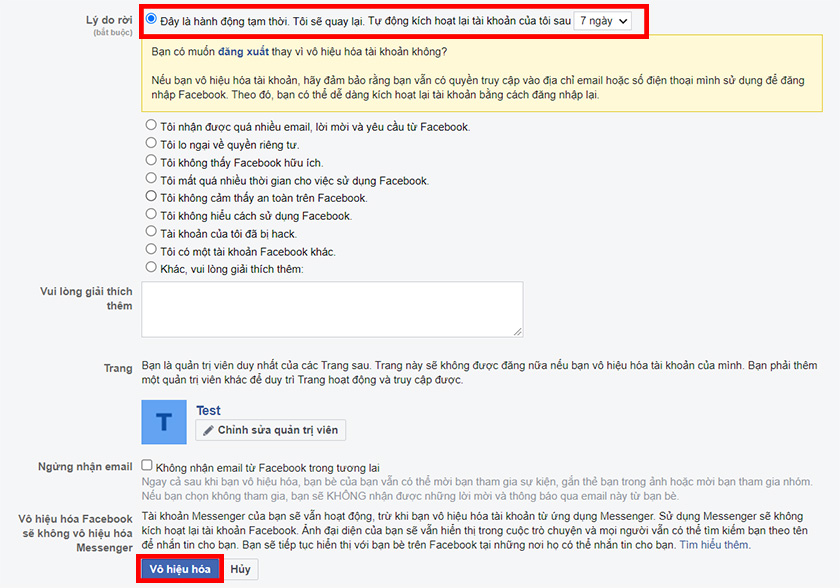
Bài viết trên đây đã hướng dẫn chi tiết các bước để có thể xoá tài khoản Facebook hay xóa facebook vĩnh viễn trên cả điện thoại và máy tính. Bạn có thể tiến hành thực hiện như các bước ở trên, mong rằng tất cả các bạn đều có thực hiện thành công.






